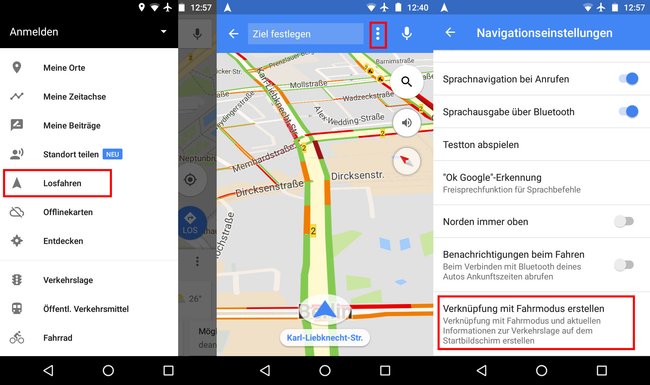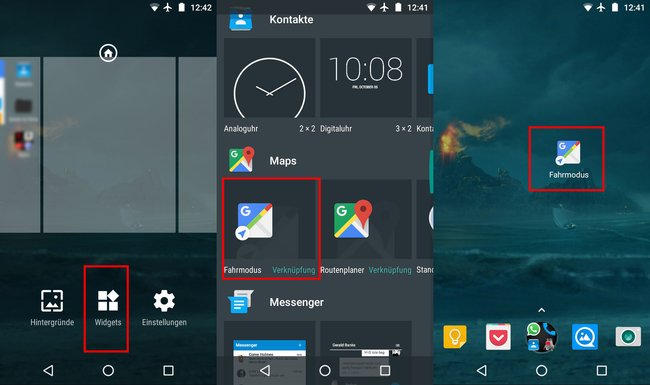Google Maps kommt mit einem sogenannten Fahrmodus, der euch die Strecke anzeigt, die ihr vermutlich als nächstes fahren wollt, inklusive Verkehrsinformationen. Wir zeigen, wie ihr ihn aktivieren und nutzen könnt.
Anhand gespeicherter Standorte und der letzten Strecken berechnet der Fahrmodus in Google Maps, wohin ihr sehr wahrscheinlich als nächstes navigieren wollt. Im Optimalfall benötigt ihr dann kein Navi mehr beziehungsweise müsst die Strecken nicht mehr mühselig eintippen.
Fahrmodus in Google Maps starten
- Öffnet Google Maps und tippt oben links auf das Menü-Symbol.
- Wählt in der Liste den Punkt Losfahren aus.
- Der Fahrmodus startet.
Wenn noch nicht genug Fahrinformationen aus der Vergangenheit vorliegen und keine Strecke vorgeschlagen wird, könnt ihr oben euer Ziel festlegen. Über die drei Punkte gelangt ihr in die Einstellungen, wo ihr den Fahrmodus auch als Verknüpfung auf euren Homescreen legen könnt. Das geht aber auch auf einem anderen Weg, wie wir nun zeigen.
Google Maps: Fahrmodus-Verknüpfung auf Homescreen legen
- Tippt lange auf eine freie Fläche des Bildschirms und wählt Widgets aus.
- Scrollt herunter bis zu Maps.
- Darunter haltet ihr auf Fahrmodus gedrückt, um ihn auf den Homescreen zu legen.
- Über die neue Verknüpfung könnt ihr nun sofort den Fahrmodus starten.
Wenn ihr das Widget nicht erstellen könnt, aktualisiert die App Google Maps. Vermutlich seid ihr noch mit einer alten Version unterwegs, wo der Fahrmodus noch nicht integriert ist. Außerdem interessant ist, in Google Maps Stau anzuzeigen.
Hat dir der Beitrag gefallen? Folge uns auf WhatsApp und Google News und verpasse keine Neuigkeit rund um Technik, Games und Entertainment.